display OPEL MOKKA 2016.5 Instruktionsbog til Infotainment (in Danish)
[x] Cancel search | Manufacturer: OPEL, Model Year: 2016.5, Model line: MOKKA, Model: OPEL MOKKA 2016.5Pages: 117, PDF Size: 2.24 MB
Page 51 of 117
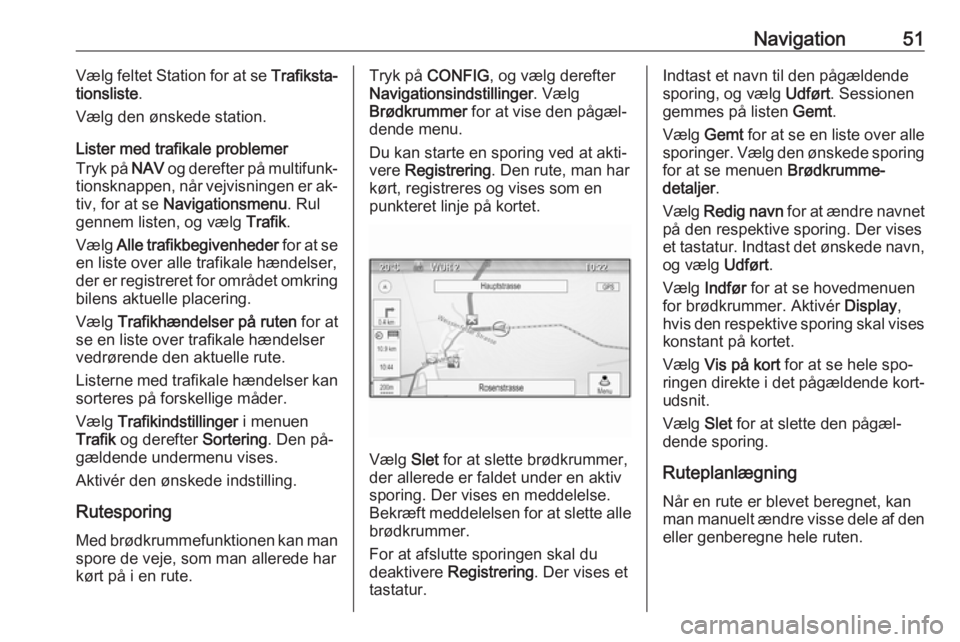
Navigation51Vælg feltet Station for at se Trafiksta‐
tionsliste .
Vælg den ønskede station.
Lister med trafikale problemer
Tryk på NAV og derefter på multifunk‐
tionsknappen, når vejvisningen er ak‐ tiv, for at se Navigationsmenu . Rul
gennem listen, og vælg Trafik.
Vælg Alle trafikbegivenheder for at se
en liste over alle trafikale hændelser,
der er registreret for området omkring
bilens aktuelle placering.
Vælg Trafikhændelser på ruten for at
se en liste over trafikale hændelser
vedrørende den aktuelle rute.
Listerne med trafikale hændelser kan
sorteres på forskellige måder.
Vælg Trafikindstillinger i menuen
Trafik og derefter Sortering. Den på‐
gældende undermenu vises.
Aktivér den ønskede indstilling.
Rutesporing
Med brødkrummefunktionen kan man spore de veje, som man allerede har
kørt på i en rute.Tryk på CONFIG , og vælg derefter
Navigationsindstillinger . Vælg
Brødkrummer for at vise den pågæl‐
dende menu.
Du kan starte en sporing ved at akti‐
vere Registrering . Den rute, man har
kørt, registreres og vises som en
punkteret linje på kortet.
Vælg Slet for at slette brødkrummer,
der allerede er faldet under en aktiv
sporing. Der vises en meddelelse.
Bekræft meddelelsen for at slette alle
brødkrummer.
For at afslutte sporingen skal du
deaktivere Registrering . Der vises et
tastatur.
Indtast et navn til den pågældende sporing, og vælg Udført. Sessionen
gemmes på listen Gemt.
Vælg Gemt for at se en liste over alle
sporinger. Vælg den ønskede sporing for at se menuen Brødkrumme-
detaljer .
Vælg Redig navn for at ændre navnet
på den respektive sporing. Der vises et tastatur. Indtast det ønskede navn, og vælg Udført.
Vælg Indfør for at se hovedmenuen
for brødkrummer. Aktivér Display,
hvis den respektive sporing skal vises
konstant på kortet.
Vælg Vis på kort for at se hele spo‐
ringen direkte i det pågældende kort‐
udsnit.
Vælg Slet for at slette den pågæl‐
dende sporing.
Ruteplanlægning
Når en rute er blevet beregnet, kan
man manuelt ændre visse dele af den
eller genberegne hele ruten.
Page 53 of 117
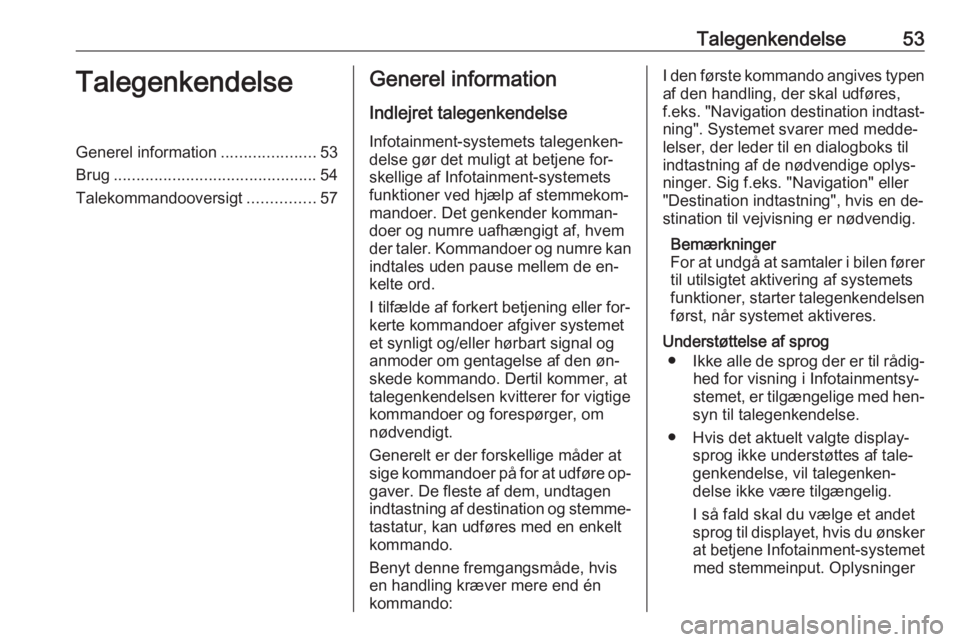
Talegenkendelse53TalegenkendelseGenerel information.....................53
Brug ............................................. 54
Talekommandooversigt ...............57Generel information
Indlejret talegenkendelseInfotainment-systemets talegenken‐
delse gør det muligt at betjene for‐
skellige af Infotainment-systemets
funktioner ved hjælp af stemmekom‐
mandoer. Det genkender komman‐
doer og numre uafhængigt af, hvem
der taler. Kommandoer og numre kan
indtales uden pause mellem de en‐
kelte ord.
I tilfælde af forkert betjening eller for‐
kerte kommandoer afgiver systemet
et synligt og/eller hørbart signal og
anmoder om gentagelse af den øn‐
skede kommando. Dertil kommer, at
talegenkendelsen kvitterer for vigtige
kommandoer og forespørger, om
nødvendigt.
Generelt er der forskellige måder at sige kommandoer på for at udføre op‐
gaver. De fleste af dem, undtagen
indtastning af destination og stemme‐ tastatur, kan udføres med en enkelt
kommando.
Benyt denne fremgangsmåde, hvis
en handling kræver mere end én
kommando:I den første kommando angives typen
af den handling, der skal udføres,
f.eks. "Navigation destination indtast‐ ning". Systemet svarer med medde‐
lelser, der leder til en dialogboks til
indtastning af de nødvendige oplys‐
ninger. Sig f.eks. "Navigation" eller
"Destination indtastning", hvis en de‐
stination til vejvisning er nødvendig.
Bemærkninger
For at undgå at samtaler i bilen fører til utilsigtet aktivering af systemets
funktioner, starter talegenkendelsen
først, når systemet aktiveres.
Understøttelse af sprog ● Ikke alle de sprog der er til rådig‐
hed for visning i Infotainmentsy‐
stemet, er tilgængelige med hen‐
syn til talegenkendelse.
● Hvis det aktuelt valgte display‐ sprog ikke understøttes af tale‐
genkendelse, vil talegenken‐
delse ikke være tilgængelig.
I så fald skal du vælge et andet
sprog til displayet, hvis du ønsker
at betjene Infotainment-systemet med stemmeinput. Oplysninger
Page 54 of 117
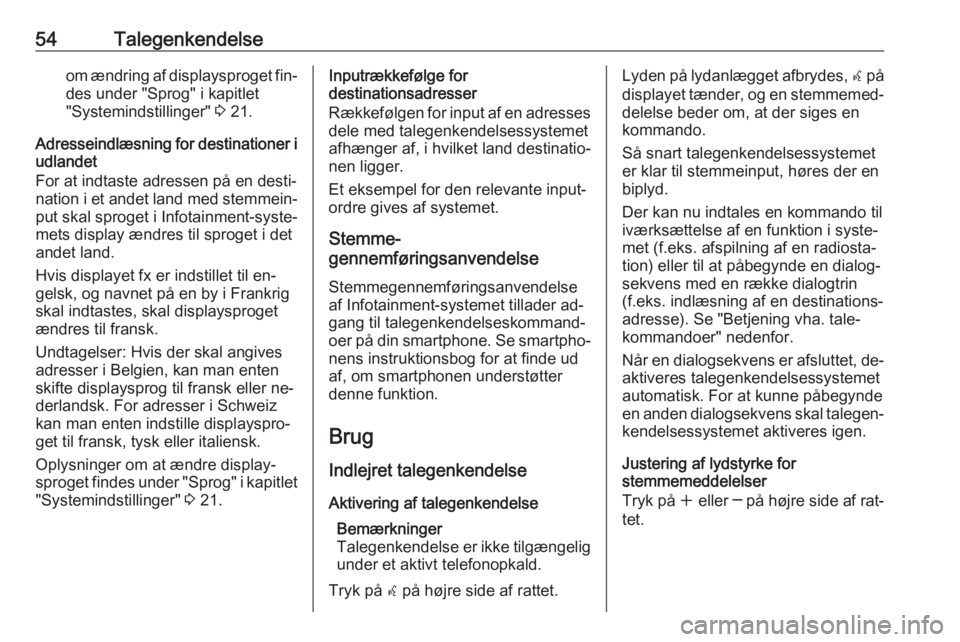
54Talegenkendelseom ændring af displaysproget fin‐
des under "Sprog" i kapitlet
"Systemindstillinger" 3 21.
Adresseindlæsning for destinationer i udlandet
For at indtaste adressen på en desti‐ nation i et andet land med stemmein‐ put skal sproget i Infotainment-syste‐
mets display ændres til sproget i det
andet land.
Hvis displayet fx er indstillet til en‐
gelsk, og navnet på en by i Frankrig
skal indtastes, skal displaysproget
ændres til fransk.
Undtagelser: Hvis der skal angives
adresser i Belgien, kan man enten
skifte displaysprog til fransk eller ne‐ derlandsk. For adresser i Schweiz
kan man enten indstille displayspro‐
get til fransk, tysk eller italiensk.
Oplysninger om at ændre display‐
sproget findes under "Sprog" i kapitlet "Systemindstillinger" 3 21.Inputrækkefølge for
destinationsadresser
Rækkefølgen for input af en adresses
dele med talegenkendelsessystemet
afhænger af, i hvilket land destinatio‐
nen ligger.
Et eksempel for den relevante input‐
ordre gives af systemet.
Stemme-
gennemføringsanvendelse
Stemmegennemføringsanvendelse
af Infotainment-systemet tillader ad‐
gang til talegenkendelseskommand‐
oer på din smartphone. Se smartpho‐ nens instruktionsbog for at finde ud
af, om smartphonen understøtter
denne funktion.
Brug Indlejret talegenkendelseAktivering af talegenkendelse Bemærkninger
Talegenkendelse er ikke tilgængelig
under et aktivt telefonopkald.
Tryk på w på højre side af rattet.Lyden på lydanlægget afbrydes, w på
displayet tænder, og en stemmemed‐
delelse beder om, at der siges en
kommando.
Så snart talegenkendelsessystemet
er klar til stemmeinput, høres der en
biplyd.
Der kan nu indtales en kommando til
iværksættelse af en funktion i syste‐
met (f.eks. afspilning af en radiosta‐
tion) eller til at påbegynde en dialog‐
sekvens med en række dialogtrin
(f.eks. indlæsning af en destinations‐
adresse). Se "Betjening vha. tale‐
kommandoer" nedenfor.
Når en dialogsekvens er afsluttet, de‐ aktiveres talegenkendelsessystemet
automatisk. For at kunne påbegynde
en anden dialogsekvens skal talegen‐ kendelsessystemet aktiveres igen.
Justering af lydstyrke for
stemmemeddelelser
Tryk på w eller ─ på højre side af rat‐
tet.
Page 75 of 117

75Digital Audio Broadcasting...........27
Display .......................................... 21
E EQ ................................................ 19
Equalizer....................................... 19
F
Fabriksindstillinger ........................21
Fader ............................................ 19
Favoritlister ................................... 25
Hentning af stationer .................25
Lagring af stationer ...................25
Filformater .................................... 29
Audiofiler ................................... 31
Billedfiler.................................... 31
G
Generel information ................31, 53
AUX ........................................... 31
Bluetooth-musik ........................31
CD ............................................. 29
Infotainment-system ....................6
Navigation ................................. 36
Radio ......................................... 23
Telefonportal ............................. 62
USB ........................................... 31
Generelt ........................ 6, 29, 36, 62
Gracenote ..................................... 31
Grundlæggende betjening ............16H
Hjemadresse ................................ 41
Hjemmeside............................ 16, 21
Hyppigt stillede spørgsmål ...........71
I
Indlæsning af destination ............41
Infotainment-kontrolpanel ...............8
Interessepunkter ........................... 41
K
Kategoriliste .................................. 23
Klokkelydstyrke............................. 20
Klokkeslæt .................................... 21
Knappen BACK (Tilbage) .............16
Kort ............................................... 37
L
Liste over frakørsler ......................49
Lydstyrke Auto volume (automatisk
lydstyrke) ................................... 20
Klokkelydstyrke ......................... 20
Lyd fra ....................................... 14
Lydstyrke for lydstikord .............20
Lydstyrke for trafikmeldinger .....20
Maksimal startlydstyrke .............20
Navigationslydstyrke .................20
Lydstyrke for lydstikord .................20
Lydstyrkeindstillinger ....................20M
Maksimal startlydstyrke ................20
Meddelelser .................................. 16
Menubetjening .............................. 16
Middel ........................................... 19
Mobiltelefoner og CB-radioer ......69
Multifunktionsknap ........................16
Mute.............................................. 14
N Navigation Adressebog ............................... 41
Betjening af kort ........................37
Brødkrummer ............................ 49
Favoritruter ................................ 41
Generelle indstillinger ...............37
Hjemadresse ............................. 41
Indlæsning af destination ..........41
Interessepunkter .......................41
Koordinater................................ 41
Kortudsnit .................................. 37
Liste over frakørsler ..................49
Nuværende position ..................37
Rute med deldestinationer ........41
Rutesimulering .......................... 37
Rutesporing ............................... 49
Rutevalg .................................... 49
Rutevejledning .......................... 49
Seneste destinationer ...............41
Stemmemeddelelser .................49
Page 76 of 117

76Tastatur..................................... 41
TMC-stationer ........................... 49
Trafikale problemer ...................49
Vejvisningsbeskeder .................49
Navigationslydstyrke..................... 20
Navigationssystem .......................36
Nødopkald .................................... 64
O Oversigt over betjeningsorganer ....8
R Radio Autolagringslister....................... 24
Bølgeområdevalg ......................23
DAB ........................................... 27
DAB-meddelelser ......................27
Digital Audio Broadcasting ........27
Favoritlister................................ 25
Hentning af stationer ...........24, 25
Kategoriliste .............................. 23
Lagring af stationer .............24, 25
Menuen RDS-indstillinger .........26
RDS........................................... 26
RDS (Radio Data System) ........26
Regional .................................... 26
Stationsliste ............................... 23
Stationssøgning ........................23
TP.............................................. 26 Trafikprogram ............................ 26
Radio Data System (RDS) ........... 26Regionalisering ............................. 26
Rute med deldestinationer ...........41
Rutesimulering.............................. 37
Rutevejledning .............................. 49
S
Smartphone .................................. 35
Softwareopdatering ......................21
Sprog ............................................ 21
Stationsliste .................................. 23
Stationssøgning ............................ 23
Systemindstillinger........................ 21 Display ...................................... 21
Hjemmeside .............................. 21
Klokkeslæt- og dato ..................21
Software .................................... 21
Sprog......................................... 21
T
TA ................................................. 26
Talegenkendelse ..........................53
Talekommandooversigt ................57
TA-lydstyrke.................................. 20
Tastatur ........................................ 41
Tekstbeskeder .............................. 68
Telefon Bluetooth ................................... 62
Bluetooth-forbindelse ................63
Funktioner under samtalen .......65
Mødeopkald .............................. 65
Nødopkald ................................. 64Seneste opkald......................... 65
Tekstbeskeder........................... 68
Telefonbog ................................ 65
Telefonbog ............................. 41, 65
Telefonopkald Besvare ..................................... 65
Foretage .................................... 65
Tidsformat..................................... 21
Tilknytning .................................... 63
TMC .............................................. 49
Toneindstillinger ........................... 19
TP ................................................. 26
Trafikale problemer....................... 49
Trafikradio..................................... 26
Treble ........................................... 19
Tyverisikring .................................. 7
Tænd for Infotainment-systemet... 14
U
USB .............................................. 31
V Vejvisning .................................... 49
Visning af billeder .........................34
Page 78 of 117

78IndledningIndledningGenerelt....................................... 78
Tyverisikring ................................. 79
Oversigt over
betjeningsorganer ........................80
Brug ............................................. 83
Grundlæggende betjening ...........84
Toneindstillinger ........................... 86
Lydstyrkeindstillinger ...................87Generelt
Infotainment systemet byder på avan‐
ceret infotainment i bilen.
Ved brug af FM-, AM- eller DAB-ra‐
diofunktioner kan der registreres op til
36 stationer på seks favoritsider.
Den integrerede lydafspiller under‐
holder dig med lyd-cd'er og MP3/
WMA-cd'er.
Du kan tilslutte eksterne datalagrings‐
enheder, f.eks. iPod, MP3-afspiller,
USB-nøgle eller en bærbar cd-afspil‐
ler til Infotainment-systemet som
yderligere lydkilder; enten via kabel
eller via Bluetooth.
Derudover har infotainment-systemet udstyret en telefonportal, der giver
mulighed for bekvem og sikker brug
af en mobiltelefon i bilen.
Infotainment-systemet kan betjenes
ved hjælp af knapper på rattet.
Betjeningselementernes velgennem‐
tænkte design og de tydelige display
giver en nem og intuitiv betjening af systemet.Bemærkninger
Denne instruktionsbog beskriver alle
tilgængelige indstillinger og funktio‐
ner for de forskellige Infotainment-
systemer. Visse beskrivelser, inklu‐
sive dem for display- og menufunk‐
tioner, gælder muligvis ikke for
denne bil pga. modelvariant, lande‐
specifikationer, specialudstyr eller
tilbehør.
Vigtige oplysninger om betjening
og færdselssikkerhed9 Advarsel
Infotainment-systemet skal an‐
vendes således, at man er i stand
til at køre bilen sikkert til enhver tid. I tvivlstilfælde skal bilen standses
og Infotainment-systemet anven‐
des, mens bilen holder stille.
Page 84 of 117

84IndledningFor en detaljeret beskrivelse af:● Cd-afspillerens funktioner 3 97
● AUX-funktioner 3 100
● USB-portens funktioner 3 101
● Bluetooth-musikfunktioner 3 104
Telefon
Tryk kort på 7 i for at åbne telefon‐
menuen.
Tryk på multifunktionsknappen for at
åbne telefonmenuen med muligheder for indtastning og valg af numre.
For en detaljeret beskrivelse af tele‐
fonportalen 3 106.
Systemindstillinger Sprogindstilling
Menuteksterne på Infotainment-sy‐ stemets display kan vises på forskel‐
lige sprog.
Tryk på CONFIG for åbne menuen
Indstillinger .
Vælg Sprog (Languages) i menuen
Indstillinger for at åbne den pågæl‐
dende menu.Vælg det sprog, der ønskes i menu‐
teksterne.
Bemærkninger
Se en detaljeret beskrivelse af men‐ ufunktionen 3 84.
Klokkeslæt- og datoindstillinger
Der er en detaljeret beskrivelse i in‐
struktionsbogen.
Grundlæggende betjening MultifunktionsknapMultifunktionsknappen er det centrale
styringselement for menuerne.
Drej på multifunktionsknappen: ● Markering af menupunkt
● Indstilling af en numerisk værdi
Tryk på multifunktionsknappen: ● Valg eller aktivering af det mar‐ kerede valg
● Bekræftelse af indstillet værdi ● Aktivering/deaktivering af en sy‐ stemfunktionP BACK knap
Tryk kort på P BACK :
● for at afslutte en menu ● for at gå tilbage fra en under‐ menu til det næste højere men‐
univeau
● for at slette det sidste tegn i en tegnsekvens
Tryk og hold på P BACK i nogle se‐
kunder for at slette hele indtastnin‐ gen.
Eksempler på menubetjening
Valg af et punkt
Page 86 of 117
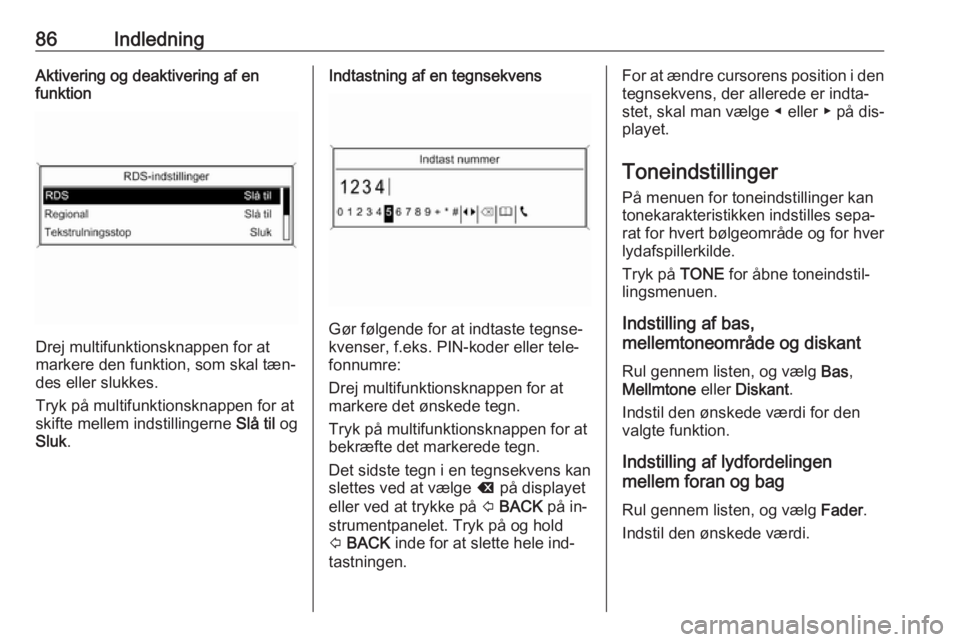
86IndledningAktivering og deaktivering af en
funktion
Drej multifunktionsknappen for at
markere den funktion, som skal tæn‐
des eller slukkes.
Tryk på multifunktionsknappen for at
skifte mellem indstillingerne Slå til og
Sluk .
Indtastning af en tegnsekvens
Gør følgende for at indtaste tegnse‐
kvenser, f.eks. PIN-koder eller tele‐ fonnumre:
Drej multifunktionsknappen for at
markere det ønskede tegn.
Tryk på multifunktionsknappen for at
bekræfte det markerede tegn.
Det sidste tegn i en tegnsekvens kan
slettes ved at vælge k på displayet
eller ved at trykke på P BACK på in‐
strumentpanelet. Tryk på og hold
P BACK inde for at slette hele ind‐
tastningen.
For at ændre cursorens position i den tegnsekvens, der allerede er indta‐
stet, skal man vælge ◀ eller ▶ på dis‐
playet.
Toneindstillinger På menuen for toneindstillinger kan
tonekarakteristikken indstilles sepa‐
rat for hvert bølgeområde og for hver
lydafspillerkilde.
Tryk på TONE for åbne toneindstil‐
lingsmenuen.
Indstilling af bas,
mellemtoneområde og diskant
Rul gennem listen, og vælg Bas,
Mellmtone eller Diskant .
Indstil den ønskede værdi for den
valgte funktion.
Indstilling af lydfordelingen
mellem foran og bag
Rul gennem listen, og vælg Fader.
Indstil den ønskede værdi.
Page 89 of 117

Radio89Bemærkninger
FM-bølgeområde: Når RDS-funk‐
tionen er aktiv, søges kun RDS- stationer 3 93, og når trafikradioen
(TP) er aktiveret, søges kun
trafikservicestationerne 3 93.
Manuel indstilling på station
AM- og FM-radio
Drej multifunktionsknappen og indstil
til optimal frekvensmodtagelse.
DAB-radio
Tryk på multifunktionsknappen for at
åbne den pågældende bølgeområde‐
menu, og vælg Manuel DAB-
indstilling . Drej på multifunktions‐
knappen i pop op-frekvensdisplayet, og indstil den optimale modtagefre‐
kvens.
Autolagringslister De stationer, som bedst modtages i
bølgeområdet, kan søges og lagres automatisk ved hjælp af autolagrings‐
funktionen.Hvert bølgeområde har 2 autolag‐
ringslister ( AS-stationer 1 , AS-
stationer 2 ), og der kan lagres 6 sta‐
tioner i hver.
Bemærkninger
Den station, der modtages i øjeblik‐
ket, er fremhævet med i.
Automatisk stationslagring
Tryk på AS 1-2, indtil der vises en
autolagringsmeddelelse. De
12 kraftigste stationer i det aktuelle
bølgeområde gemmes på de 2 auto‐
lagringslister.
Autolagringsproceduren annulleres
ved at trykke på multifunktionsknap‐
pen.
Manuel lagring af stationer Stationerne kan også gemmes ma‐
nuelt i autolagringslisterne.
Indstil den station, der skal lagres.
Tryk én eller flere gange kort på
AS 1-2 for at skifte til den ønskede li‐
ste.
Lagring af stationen på en listeposi‐
tion: Tryk på den tilsvarende stations‐
knap 1... 6, indtil der vises en bekræf‐
telse.
Bemærkninger
Manuelt lagrede stationer overskri‐
ves i en automatisk stationslagrings‐ proces.
Genfind en station
Tryk én eller flere gange kort på
AS 1-2 for at skifte til den ønskede li‐
ste.
Tryk kort på en af stationsknapperne
1 ... 6 for at åbne stationen på den til‐
svarende listeposition.
Page 90 of 117

90RadioFavoritlister
Stationer fra alle bølgeområder kan gemmes manuelt på favoritlisterne.
Der kan gemmes 6 stationer på hver
favoritliste. Antallet af tilgængelige fa‐ voritlister kan indstilles (se nedenfor).
Bemærkninger
Den station, der modtages i øjeblik‐
ket, er fremhævet med i.
Lagring af en station Indstil den station, der skal lagres.
Tryk én eller flere gange kort på
FAV 1-2-3 for at skifte til den ønskede
liste.
Lagring af stationen på en listeposi‐ tion: Tryk på den tilsvarende stations‐
knap 1... 6, indtil der vises en bekræf‐
telse.
Genfind en station
Tryk én eller flere gange kort på
FAV 1-2-3 for at skifte til den ønskede
liste.
Tryk kort på en af stationsknapperne
1 ... 6 for at åbne stationen på den til‐
svarende listeposition.
Definition af antallet af
tilgængelige favoritlister
Tryk på CONFIG for åbne menuen
Indstillinger .
Vælg Radioindstillinger og derefter
Radiofavoritter for at åbne menuen
Maks. antal sider favoritstationer .
Vælg det ønskede antal tilgængelige favoritlister.
Bølgeområde-menuer Alternative funktioner for valg er sta‐
tion er tilgængelige via de bølgeom‐
rådespecifikke menuer.
Bemærkninger
De følgende display vises som ek‐
sempler.
Stationslister
I en radiohovedmenu skal man dreje
på multifunktionsknappen for at åbne stationslisten for det pågældende bøl‐
geområde.
Alle FM-, AM- eller DAB-stationer, der kan modtages i det aktuelle modta‐
geområde, vises.